Rumus perkalian merupakan
operasi perhitungan paling dasar dalam matematika maupun excel selain rumus
penjumlahan, pengurangan dan pembagian. Ada banyak cara untuk menggunakan rumus perkalian excel 2007 otomatis,
akan tetapi kita akan fokus pada 3 cara yang paling sederhana dan sering kita
gunakan.
operasi perhitungan paling dasar dalam matematika maupun excel selain rumus
penjumlahan, pengurangan dan pembagian. Ada banyak cara untuk menggunakan rumus perkalian excel 2007 otomatis,
akan tetapi kita akan fokus pada 3 cara yang paling sederhana dan sering kita
gunakan.
Meskipun judul artikel ini
hanya perkalian, bukan berarti saya tidak memasukan operasi perhitungan lain,
sebagai bonus tambahan karena Anda telah sampai disini maka saya akan
memberikan contoh perhitungan lain seperti penjumlahan, pembagian dan
pengurangan.
hanya perkalian, bukan berarti saya tidak memasukan operasi perhitungan lain,
sebagai bonus tambahan karena Anda telah sampai disini maka saya akan
memberikan contoh perhitungan lain seperti penjumlahan, pembagian dan
pengurangan.
Rumus perkalian ini biasanya
paling sering kita gunakan disaat kita melakukan perhitungan antara 2 cell atau
lebih. Bisa saja berada pada kolom berbeda, sheet berbeda atau bahkan file
berbeda sekalipun bisa kita lakukan, karena itulah keunggulan excel.
paling sering kita gunakan disaat kita melakukan perhitungan antara 2 cell atau
lebih. Bisa saja berada pada kolom berbeda, sheet berbeda atau bahkan file
berbeda sekalipun bisa kita lakukan, karena itulah keunggulan excel.
Artikel
lain: Cara
Menjumlahkan Angka di Excel 2007 dengan Fungsi SUM.
lain: Cara
Menjumlahkan Angka di Excel 2007 dengan Fungsi SUM.
Akan tetapi,pertama-tama saya
akan fokus dulu para operasi perkalian, setelah itu barulah saya memberikan
bonus tambahan kepada Anda. Untuk mempersingkat waktu, mari kita mulai.
akan fokus dulu para operasi perkalian, setelah itu barulah saya memberikan
bonus tambahan kepada Anda. Untuk mempersingkat waktu, mari kita mulai.
Daftar Isi:
Rumus
Perkalian Excel 2007 Otomatis #1
Cara ini paling sederhana dan
masih digunakan hingga sekarang yaitu menambahkan tanda (*) diantara kedua
bilangan. Berikut contoh penerapan rumusnya, =2*12, setelah menakan tombol
enter maka hasilnya 24. Contoh lainnya, =2*12*0,5 maka hasilnya adalah 12. Cara
ini bisa kita gunakan untuk perkalian langsung bukan pada angka yang terdapat
pada 1 kolom atau 2 kolom.
masih digunakan hingga sekarang yaitu menambahkan tanda (*) diantara kedua
bilangan. Berikut contoh penerapan rumusnya, =2*12, setelah menakan tombol
enter maka hasilnya 24. Contoh lainnya, =2*12*0,5 maka hasilnya adalah 12. Cara
ini bisa kita gunakan untuk perkalian langsung bukan pada angka yang terdapat
pada 1 kolom atau 2 kolom.
Rumus
Perkalian Excel 2007 Otomatis #2
Cara ke #2 ini bisa digunakan
untuk melakukan operasi perhitungan pada angka yang terdapat pada 2 cell atau 2
kolom atau lebih. Cara ini juga tetap menggunakan tanda (*) sebagai penghubung
pada kedua bilangan yang akan dikalikan, berikut contoh rumusnya: =N6*O6 jika
diterjemahkan dalam angka, N6=23 dan O6=13 maka hasilnya =23*13 adalah 276.
untuk melakukan operasi perhitungan pada angka yang terdapat pada 2 cell atau 2
kolom atau lebih. Cara ini juga tetap menggunakan tanda (*) sebagai penghubung
pada kedua bilangan yang akan dikalikan, berikut contoh rumusnya: =N6*O6 jika
diterjemahkan dalam angka, N6=23 dan O6=13 maka hasilnya =23*13 adalah 276.
Rumus
Perkalian Excel 2007 Otomatis #3
Pada contoh yang ketiga ini
kita akan menggunakan fungsi PRODUCT sebagai rumus operasi perkalian bilangan.
Cara ini bisa kita gunakan untuk mengalikan 2 kolom atau lebih, dan jika kita
ingin mendapatkan hasil sekaligus untuk beberapa bilangan dalam dua kolom, maka
kita tinggal menambahkan SUM pada rumus sehingga menjadi SUMPRODUCT. Berikut
contoh penerapannya pada 2 cell dan 6 cell.
kita akan menggunakan fungsi PRODUCT sebagai rumus operasi perkalian bilangan.
Cara ini bisa kita gunakan untuk mengalikan 2 kolom atau lebih, dan jika kita
ingin mendapatkan hasil sekaligus untuk beberapa bilangan dalam dua kolom, maka
kita tinggal menambahkan SUM pada rumus sehingga menjadi SUMPRODUCT. Berikut
contoh penerapannya pada 2 cell dan 6 cell.
=product(N9:O9)
=product(N9:O11) Jika kita terjemahkan
maka hasilnya menjadi =N9*O9*N10*O10*N11*O11
maka hasilnya menjadi =N9*O9*N10*O10*N11*O11
=sumproduct(N9:O11) jika
diterjemahkan menjadi =(N9*O9)+(N10*O10)+(N11*O11)
diterjemahkan menjadi =(N9*O9)+(N10*O10)+(N11*O11)
Untuk lebih jelas, perhatikan
gambar dibawah ini:
gambar dibawah ini:
BONUS
TAMBAHAN
1.Untuk melakukan operasi
perhitungan dalam rumus penjumlahan di excel kita bisa
menggunakan 2 cara sederhana yaitu menggunakan fungsi sum dan (+). Jika kita
perhatikan, antara kedua cara tersebut hasilnya tetap sama, yang membedakan
adalah kecepatan kita dalam memperoleh hasilnya.
perhitungan dalam rumus penjumlahan di excel kita bisa
menggunakan 2 cara sederhana yaitu menggunakan fungsi sum dan (+). Jika kita
perhatikan, antara kedua cara tersebut hasilnya tetap sama, yang membedakan
adalah kecepatan kita dalam memperoleh hasilnya.
Berikut contoh penulisan rumus
=sum(N15:O19) atau =sum(N15:N19;O15:O19) atau =N15+O15+N16+O16+N17+O17+N18+O18+N19+O19,
jadi silahkan Anda pilih mana cara paling mudah dan cepat.
=sum(N15:O19) atau =sum(N15:N19;O15:O19) atau =N15+O15+N16+O16+N17+O17+N18+O18+N19+O19,
jadi silahkan Anda pilih mana cara paling mudah dan cepat.
Artikel
terkait: Rumus
Excel Penjumlahan Antar Kolom.
terkait: Rumus
Excel Penjumlahan Antar Kolom.
2.Untuk melakukan operasi
perhitungan pada rumus Pengurangan di excel kita bisa
menggunakan (-) sebagai penghubung kedua bilangan yang berada dalam satu cell
atau dua cell. Berikut contoh penulisan rumusnya =O23-N23. Dibawah ini contoh
operasi pengurangan dalam excel.
perhitungan pada rumus Pengurangan di excel kita bisa
menggunakan (-) sebagai penghubung kedua bilangan yang berada dalam satu cell
atau dua cell. Berikut contoh penulisan rumusnya =O23-N23. Dibawah ini contoh
operasi pengurangan dalam excel.
3.Untuk melakukan operasi perhitungan
pada rumus Pembagian di excel,
kita bisa mengunakan penghubung (/) untuk kedua bilangan yang akan kita hitung.
Kedua bilangan bisa saja berada dalam 1 kolom atau lebih, 1 sheet atau lebih
atau bahkan pada file berbeda sekalipun. Berikut contoh penulisan rumus pembagian
excel: =O31/N31. Untuk lebih jelas, perhatikan gambar dibawah ini.
pada rumus Pembagian di excel,
kita bisa mengunakan penghubung (/) untuk kedua bilangan yang akan kita hitung.
Kedua bilangan bisa saja berada dalam 1 kolom atau lebih, 1 sheet atau lebih
atau bahkan pada file berbeda sekalipun. Berikut contoh penulisan rumus pembagian
excel: =O31/N31. Untuk lebih jelas, perhatikan gambar dibawah ini.
Nah, usai sudah tugas saya
untuk menyampaikan tutorial seputar cara menggunakan rumus perkalian excel 2007 otomatis,
yang ditujukan untuk pemula. Jika mengalami kesulitan jangan sungkan untuk
menghubungi admin atau melalui kolom komentar, selanjutnya silahkan mencoba
sendiri.
untuk menyampaikan tutorial seputar cara menggunakan rumus perkalian excel 2007 otomatis,
yang ditujukan untuk pemula. Jika mengalami kesulitan jangan sungkan untuk
menghubungi admin atau melalui kolom komentar, selanjutnya silahkan mencoba
sendiri.





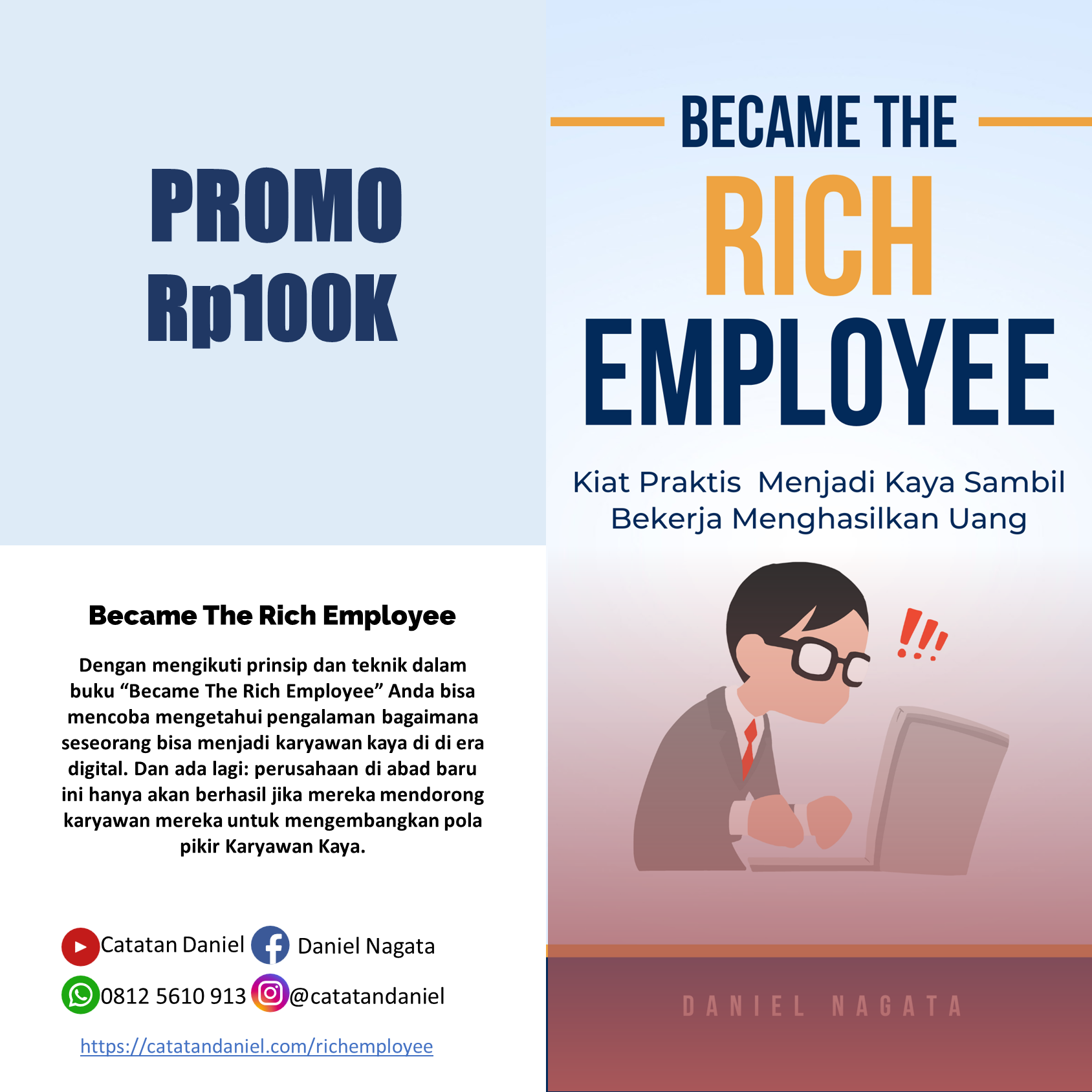



One thought on “3 Cara Mudah Menggunakan Rumus Perkalian Excel 2007 Otomatis untuk Pemula”